Acesse o menu Financeiro » Movimentações
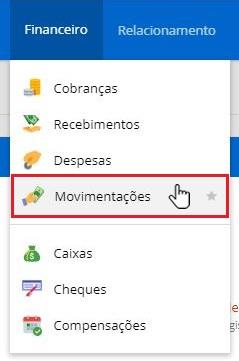
Clique em "Adicionar" e selecione "Movimentação" para "Saída" ou "Entrada" ou "Transferência".
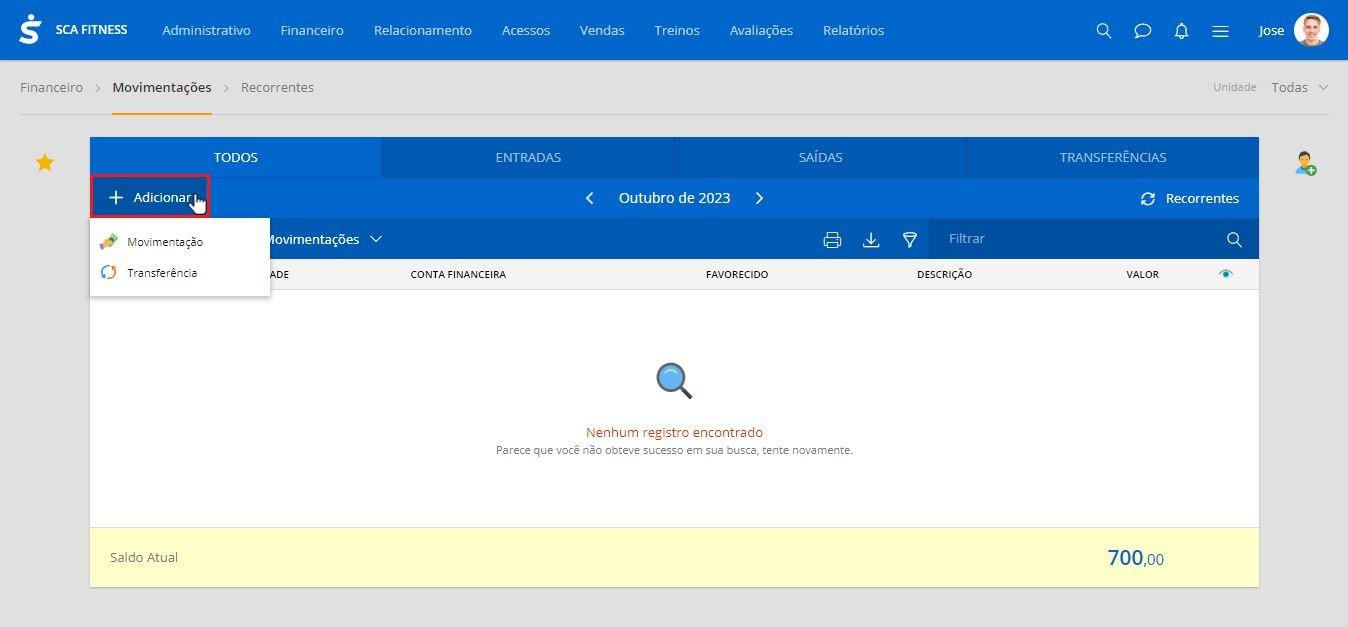
1. Saída
Selecione a Unidade, a Categoria, a Conta Financeira e o Favorecido. Caso não houver nenhum Favorecido cadastrado, clique no botão “+” para cadastrar.
Marcando a opção "Baixar Automaticamente", o sistema dará baixa automaticamente no dia do vencimento da conta. Marcando a opção "Pago" será dado baixa na conta no mesmo instante do lançamento.
Clique em "Salvar" que a Despesa será lançada.
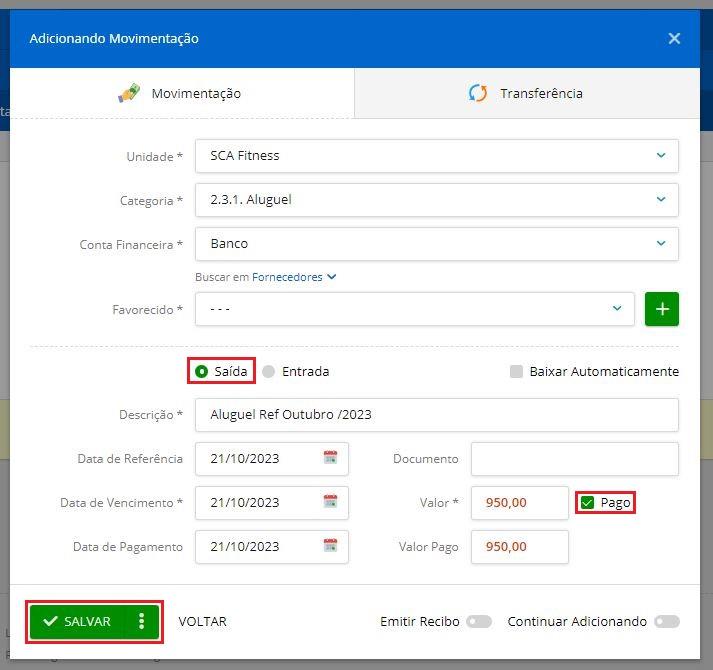
Para continuar lançando novas Despesas, marque a opção "Continuar Adicionando".
Também é possível você parcelar a saída ou entrada para realizar a baixa periodicamente clicando nos três pontos e selecionar "Parcelar'.
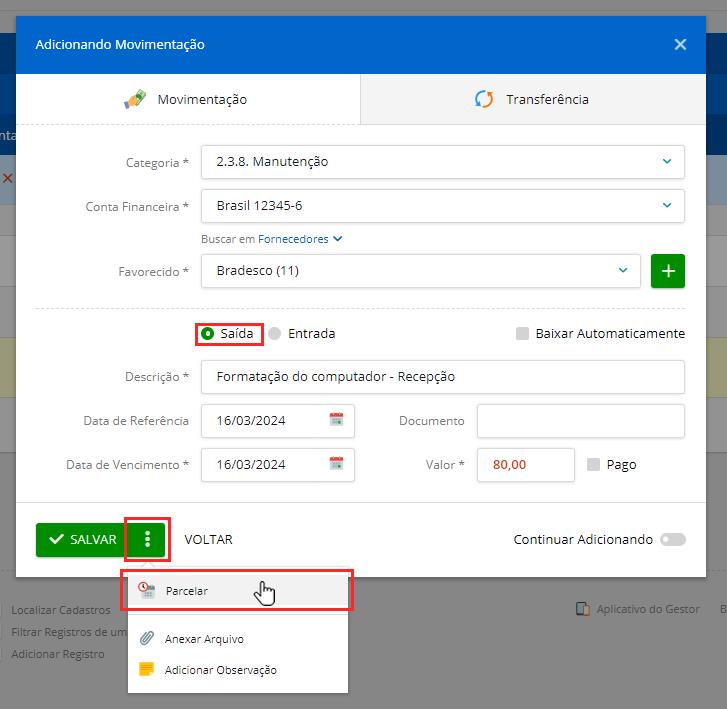
Em seguida, selecionar a quantidade de parcelas
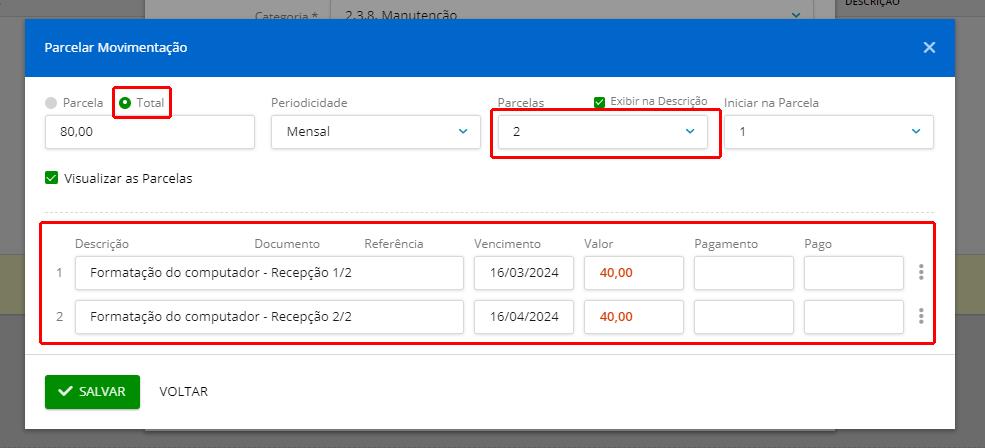
E caso já deixa já deseja baixar alguma das parcelas, clique nos três pontos.
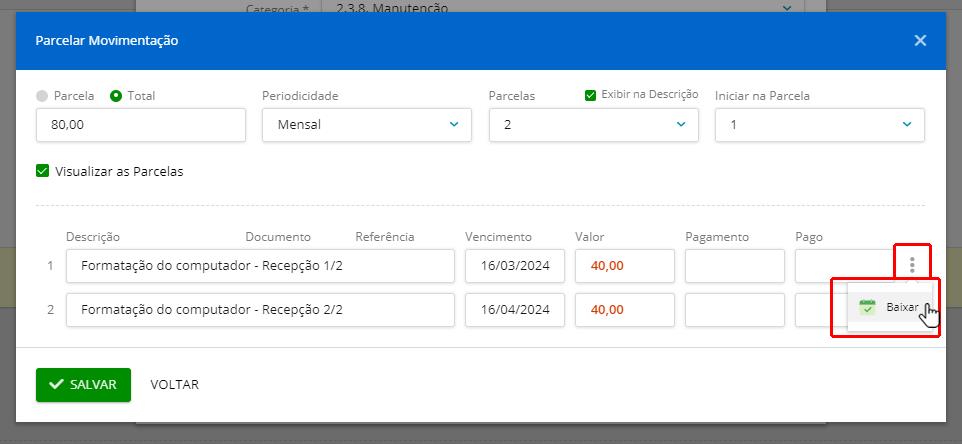
Será exibido a data do dia atual, possibilitando alterar a data do pagamento. Por último, clique em "Salvar".
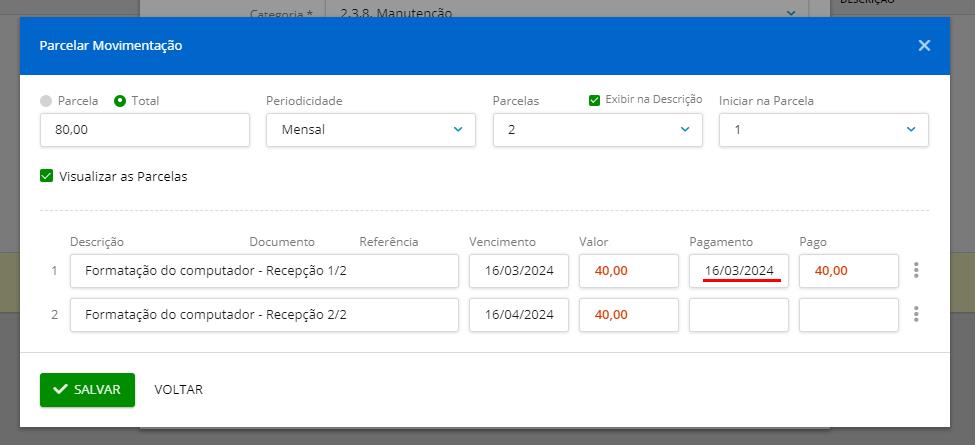
2. Entrada
Selecione a Unidade, Categoria, a Conta Financeira e o Fornecedor. Caso não houver nenhum Fornecedor cadastrado, clique no botão “+” para cadastrar.
Marcando a opção "Baixar Automaticamente", o sistema dará baixa automaticamente no dia do vencimento da conta. Marcando a opção "Recebido" será dado baixa na conta no mesmo instante do lançamento.
Clique em "Salvar" que a Receita será lançada.
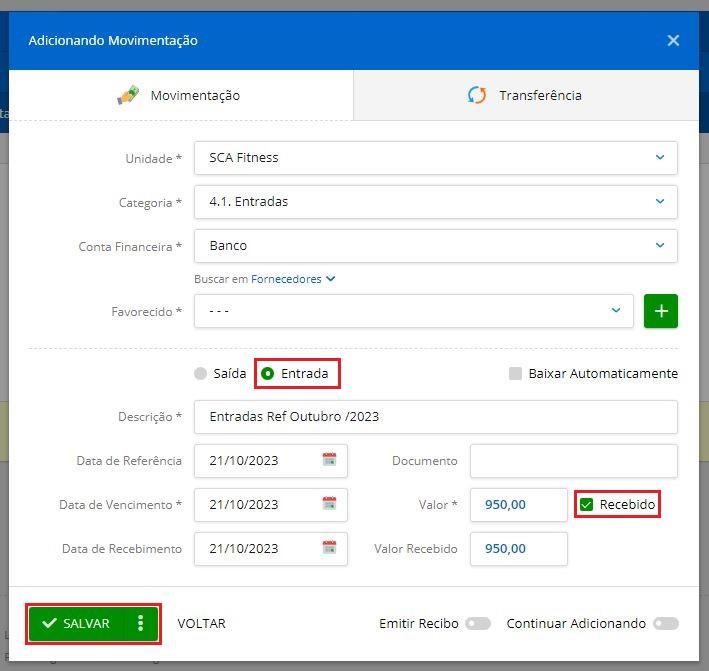

Para continuar lançando novas Receitas , marque a opção "Continuar Adicionando".
3. Transferência
Selecione a Unidade de Origem, a Conta Origem, a Unidade de Destino e a Conta de Destino.
Clique em "Salvar" a Transferência ser lançada.
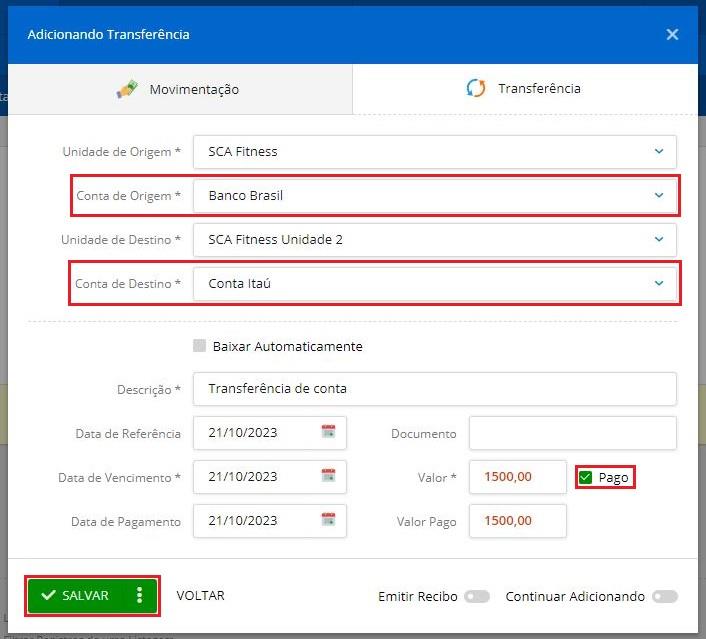
Para continuar lançando novas Transferências, marque a opção "Continuar Adicionando".